Гарнитуру можно подключить одновременно к двум устройствам: смартфону и ноутбуку. При необходимости кабель можно отсоединить. Имеется индикатор состояния батареи, голосовой набор и последний набранный номер. Недостатком является слабый микрофон.
Как подключить Jabra Elite 75T или Active Elite 75T к любому смартфону или ПК
Беспроводные гарнитуры — это новое увлечение в городе. Многие пользователи стали обращать свое внимание на такие гарнитуры. Есть много разных причин для такого временного решения, и фактор мобильности стоит на первом месте. В этой области в настоящее время существует множество брендов, предлагающих такие беспроводные гарнитуры. А Jabra — один из самых уважаемых брендов. Jabra Elite 75T или Active Elite 75T в настоящее время являются двумя самыми любимыми гарнитурами бренда. Новый маленький дизайн с эргономичной формой делает их действительно идеальными для любого типа ушей.
Также стоит отметить технологию вызова с 4 микрофонами, которая помогает отфильтровать окружающие шумы. Кроме того, Jabra Elite 75T или Active Elite 75T могут работать до 28 часов без подзарядки и до 7,5 часов без подзарядки. Что касается прочности, то эти наушники имеют степень пыле- и влагозащиты IP55. В нем также есть специальная кнопка для быстрого доступа к предпочитаемому голосовому помощнику, будь то Alexa, Siri или Google Assistant. Это лишь некоторые из его довольно впечатляющих функций.
И если вы приобрели эту гарнитуру, первое, что вам нужно сделать, это подключить ее к желаемому устройству. Будь то компьютер, ноутбук или смартфон, пока вы не установите успешное соединение с предпочитаемым устройством, вы не сможете использовать эти наушники Jabra Elite 75T или Active Elite 75T. Учитывая это, ниже приведены инструкции, необходимые для подключения гарнитуры Jabra Elite 75T или Active Elite 75T к компьютеру, ноутбуку или мобильному устройству.

Переведите Jabra Elite 75T / Active Elite 75T в режим сопряжения
Ниже описаны шаги, чтобы перевести Jabra Elite 75T или Active Elite 75T в режим сопряжения:

Источник: Поддержка Jabra
- Сначала извлеките гарнитуру из зарядного футляра, чтобы активировать ее. Также можно нажать и удерживать левую и правую кнопки в течение секунды или двух.
- Затем нажмите и удерживайте одновременно левую и правую кнопки на гарнитуре в течение не менее 3 секунд. Вы должны увидеть, как светодиодный индикатор мигает синим цветом. Теперь гарнитура готова к сопряжению.
- Подключите эти наушники и следуйте голосовым подсказкам, чтобы продолжить. Может появиться запрос на ввод PIN-кода. В этом случае введите 0000 (четыре нуля).
Соедините Jabra Elite 75T или Active Elite 75T со своим смартфоном
Когда гарнитура войдет в режим сопряжения, перейдите в раздел Bluetooth на смартфоне. То же самое можно увидеть в Настройки > Подключенные устройства. Вы также можете активировать его непосредственно с панели уведомлений.

Затем нажмите «сопряжение новых устройств» в разделе «Подключенные устройства». Теперь вы должны увидеть свою беспроводную гарнитуру. Нажмите на него и подождите несколько секунд, пока завершится сопряжение.
これは。 Вы успешно выполнили сопряжение гарнитуры Jabra Elite 75T или Active Elite 75T со смартфоном. Теперь давайте попробуем это сделать на вашем компьютере или ноутбуке.
Сопряжение беспроводных периферийных устройств Jabra с мобильным телефоном не только позволяет использовать два устройства одновременно, но и дает гораздо больше возможностей с каждым из них. Например, в режиме сопряжения владелец смартфона может выполнить следующие действия через трубку bluetooth
Как подключить гарнитуру Jabra к телефону
Несомненно, появление и распространение беспроводных наушников в России тесно связано с брендом Jabra. Доступные, дешевые и очень качественные, эти устройства наводнили российский рынок, и эти наушники можно было увидеть у многих друзей и знакомых. Сегодня, несмотря на то, что производителям приходится выдерживать жесткую конкуренцию со стороны китайских брендов, их продукция по-прежнему популярна на внутреннем рынке. После приобретения такого устройства его необходимо подключить к смартфону. Итак, как выполнить сопряжение гарнитуры Jabra с мобильным телефоном? И какие шаги вы должны предпринять? Вот как это было в нашей истории.
Jabra» была глобальным брендом, но в 2000 году корпорация Jabra была приобретена «GNGroup», датской компанией, специализирующейся на производстве различных аудиоустройств. Сегодня производитель выпускает различные типы устройств под маркой «Jabra», включая необходимые Bluetooth-гарнитуры.

На российском рынке представлено множество вариантов наушников. Это как старые модели в виде одной трубки с аксессуарами, так и более новые устройства в виде левой и правой трубок, которые подключаются к телефону через Bluetooth и обеспечивают лучшее качество звука. Цены на новые наушники Jabra в целом выше среднего ценового диапазона и могут быть рекомендованы пользователям, которые ценят высокое качество по оптимальной цене.
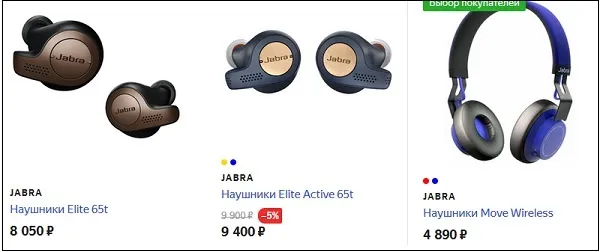
После покупки гарнитуры Jabra вы можете запутаться в том, как подключить ее к своему гаджету. Давайте рассмотрим, как подключить эти наушники к смартфону.
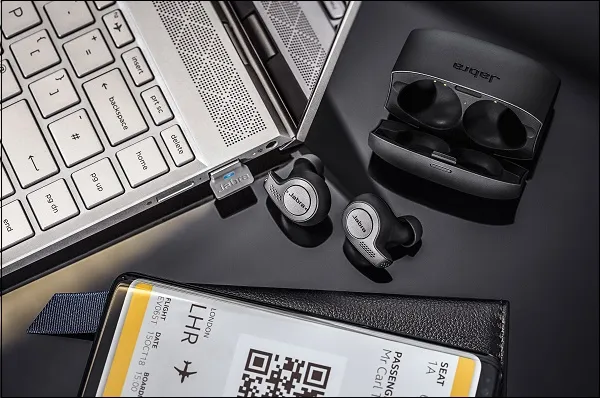
Как подключить наушники Jabra к телефону (ранние модели)
Для старых моделей, чтобы выполнить сопряжение гарнитуры Jabra с телефоном, выполните следующие шаги
- Включите Bluetooth на своем телефоне. Для этого зайдите в настройки телефона, найдите там пункт «Подключение Bluetooth» и переместите соответствующий ползунок вправо.
- Включите гарнитуру Jabra и включите ее (в соответствии с инструкциями, прилагаемыми к устройству). Индикатор начнет быстро мигать.
- Перейдите в «Поиск устройств Bluetooth» на мобильном телефоне и выберите
- Вы найдете устройство под названием «Jabra». Нажмите на его имя и войдите с ним в систему.
Теперь вы готовы к использованию функций гарнитуры. При следующем включении телефона или гарнитуры повторное подключение не требуется. Ваш смартфон запоминает настройки устройства, поэтому просто включите его и коснитесь его названия в списке устройств Bluetooth, и вы подключены.
Инструкция для подключения новых моделей гарнитуры Jabra
Новые модели под маркой «Jabra» обычно предлагают отличное качество звука и длительное время автономной работы.
Если у вас есть один из них (например, «JabraElite Sport»), процедура его подключения к телефону выглядит следующим образом
- Закройте оба наушника, но не кладите их в зарядный чехол. Вам понадобится подходящая гарнитура. Для отключения нажмите и удерживайте многофункциональную кнопку в течение примерно 3 секунд.
- Когда трубка Jabra выключена, нажмите и удерживайте многофункциональную кнопку в течение 5 секунд, пока светодиодный индикатор не начнет мигать синим цветом. Это означает, что наушники находятся в режиме сопряжения.
- На мобильном телефоне перейдите в раздел «Настройки» и включите соединение Bluetooth.
- Телефон автоматически выполнит поиск ближайших устройств Bluetooth. При необходимости нажмите здесь кнопку Поиск, чтобы активировать последнюю.
Приложение помогает создать связь между наушниками и мобильным телефоном. Jabra Assist можно загрузить из Play Market или App Store. Он не занимает много места на смартфоне, но улучшает использование Bluetooth-наушников.
Настройка оборудования Jabra
Основные настройки интуитивно понятны, поэтому телефон прост в использовании. В таблице ниже приведены стандартные функции пользователя.
Некоторые стандартные функции выполняются автоматически.
- Если мобильный телефон убрать от уха, включается пауза.
- Если наушники переставить, воспроизведение продолжится максимум через 60 секунд.
- Если линия Bluetooth отключена более чем на 15 минут, питание отключается и
- Если трубка не используется более 60 минут, применяется тот же режим экономии энергии.
Отдельные информационные сообщения отображаются на светодиодных (сигнального цвета) дисплеях.
- Неподвижный зеленый, желтый или красный цвет — высокий, средний или низкий уровень заряда батареи, низкий уровень заряда батареи, соответственно
- Мигающий зеленый — телефон.
- Мигающий синий — функция сцепления,.
- Фиолетовый — сброс к заводским настройкам,.
- мигание фиолетового цвета — обновление программного обеспечения.
Диапазон.
Наушники Jabra имеют фиксированную дальность связи до 30 метров. На него влияют бронированные барьеры и высокие электромагнитные помехи.

Мы рекомендуем проверить следующие характеристики, чтобы найти подходящую модель для вашего применения
- Размеры и вес,.
- Максимальное количество сопряженных устройств,.
- Непрерывное время работы в режиме ожидания и в режиме разговора.
Варианты наушников.
Для улучшения адаптации к размеру уха в стандартной комплектации имеются различные силиконовые накладки. Встроенный кейс с аккумулятором обеспечивает оптимальные условия хранения. Для зарядки используется внешнее зарядное устройство с кабелем USB.
В некоторых моделях также можно активировать мобильные телефоны для обнаружения звуков в окружающей среде. К гарнитуре можно подключить несколько смартфонов.
Специальное приложение Jabra Sound+ предоставляет вам гибкость в следующих вопросах
- Быстрая настройка наушников с помощью
- Установите обновления программного обеспечения и
- Проверьте заряд батареи, активность при использовании и
- местоположение, где вы в последний раз подключали смартфон (географические координаты).
Программное обеспечение можно загрузить из соответствующего магазина (App Store или Google Play).
Меры предосторожности
Чтобы продлить срок службы ваших наушников, рекомендуется соблюдать следующие правила
- Храните гарнитуру в чехле зарядного устройства для предотвращения негативных внешних воздействий.
- Диапазон температур от -10°C до +55°C,.
- Очистите внешние поверхности мягкой не бюджетной тканью.
При регулярной зарядке аккумуляторы долгое время сохраняют хорошую производительность. Эту процедуру следует повторять с интервалом не более трех месяцев. Сильный холод (ниже -20°C) сокращает срок службы батареи.
Подключение гарнитуры Bluetooth к мобильному телефону позволяет устройствам сочетаться и работать вместе. Функциональность технологии повышается, как только звонок достигает гаджета и наушников. Пользователь может получить телефон, нажав на кнопку Bluetooth гарнитуры, не поймав звонок. Jabra делает следующее.
Как пользоваться гарнитурой
После сопряжения с мобильным устройством вы можете использовать беспроводную гарнитуру Jabra для общения с собеседником. Имеется только одна кнопка ответа/завершения, но даже новые пользователи могут легко ею пользоваться.
Управляя всего одной кнопкой, владелец устройства может выполнять несколько различных команд. Например, при необходимости кнопку можно быстро нажать один раз.
- Ответьте на звонок.
- Завершить вызов.
- Сброс вызова.
- Голосовой набор номера.
Нажмите кнопку ответа/завершения дважды, чтобы повторно набрать номер телефона последнего абонента.
Если не получается подключить гарнитуру Jabra к телефону
Jabra утверждает, что гарнитура совместима со всеми моделями смартфонов и поддерживает все версии Bluetooth. Если вы не можете выполнить сопряжение устройства, причиной проблемы является ваш смартфон. JabraAssist, мобильное приложение, которое можно загрузить из Google Play Store, поможет вам устранить неполадки.
Ниже перечислены наиболее распространенные проблемы и их решения. Для удобства они представлены в виде таблицы.
В течение нескольких лет я работал в салонах сотовой связи двух крупных операторов. Я разбираюсь в тарифах и выявил все подводные камни. Я люблю гаджеты, особенно Android.
Поместите мобильный телефон в руку (сумку, карман) той стороной, на которой закреплена гарнитура. Это улучшает качество звука и устраняет помехи.
Увеличьте громкость воспроизведения на смартфоне. Коснитесь кнопки Answer / End, чтобы проверить, сопряжены ли периферийное устройство и мобильный гаджет. Этот режим активируется, если индикатор мигает один раз с большими интервалами, и деактивируется, если индикатор мигает три раза с короткими интервалами.
Убедитесь, что смартфон поддерживает функцию Bluetooth. Отсоедините гарнитуру, а затем снова подсоедините ее. Проверьте уровень заряда батареи периферийного устройства и мобильного телефона. Если устройство разряжено, его необходимо подключить к сети переменного тока.












